Što je Samsung Cloud? Kako pristupiti Samsung Cloudu
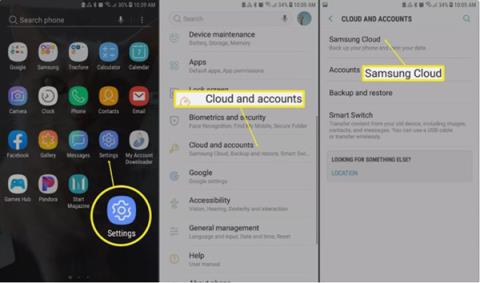
Samsung Cloud besplatna je usluga sigurnosnog kopiranja i vraćanja podataka za većinu Samsung pametnih telefona i tableta.
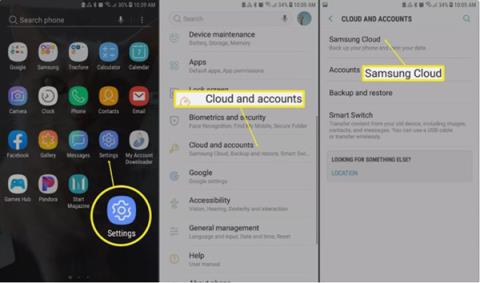
Što je Samsung Cloud?
Samsung Cloud besplatna je usluga sigurnosnog kopiranja i vraćanja podataka za većinu Samsung pametnih telefona i tableta. Iako može pohraniti velike količine podataka, Samsung Cloud ne cilja na mrežne značajke za učitavanje, dijeljenje i preuzimanje podatkovnih datoteka. Umjesto toga, Samsung Cloud će brzo dohvatiti podatke i postavke uređaja u slučaju da se telefon izgubi ili cijeli uređaj treba resetirati.
Samsung podržava sigurnosno kopiranje, sinkronizaciju i vraćanje sljedećih podataka:
Samsung Cloud podržava 15 GB slobodne memorije. Osim toga, Samsung također nudi niz plaćenih opcija za proširenje kapaciteta na određenim modelima uređaja.
Kako pristupiti Samsung Cloudu na Samsung Galaxy uređajima
Da biste počeli koristiti Samsung Cloud na Samsung uređaju, slijedite ove korake:
Korak 1 : Otvorite Postavke i odaberite Cloud and accounts > Samsung Cloud .
Korak 2 : Kliknite na tri točkice u desnom kutu i odaberite Postavke iz izbornika, zatim kliknite na Postavke sinkronizacije i automatske sigurnosne kopije .
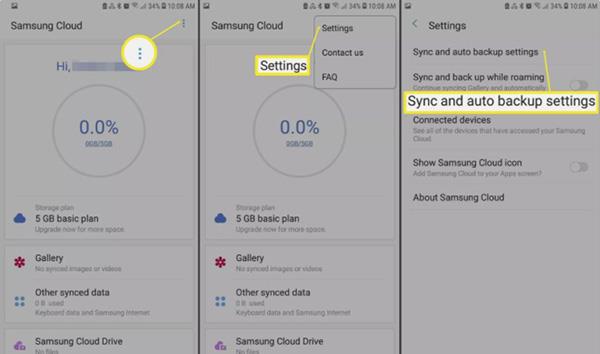
Korak 3 : Na kartici Sinkronizacija pomaknite se prema dolje i uključite svaki podatak koji želite sinkronizirati.
Korak 4 : Kliknite na Auto Backup , ispod uključite za svaki podatak koji želite sigurnosno kopirati, na primjer Kalendar, Kontakti ili Galerija.
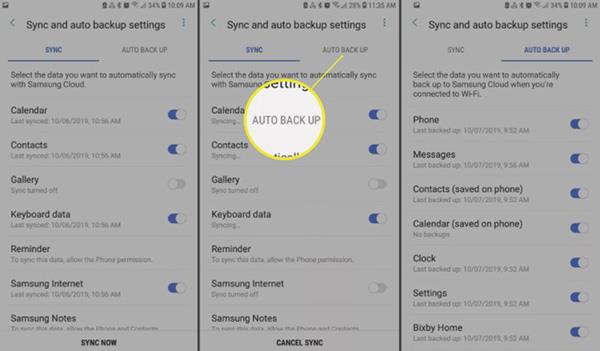
Korak 5 : Vratite se na glavni izbornik Samsung Clouda i kliknite na svoje ime da vidite koliko je prostora ostalo i koliko ste ga iskoristili. Za ručno sigurnosno kopiranje podataka dodirnite i Sigurnosno kopirajte ovaj telefon .
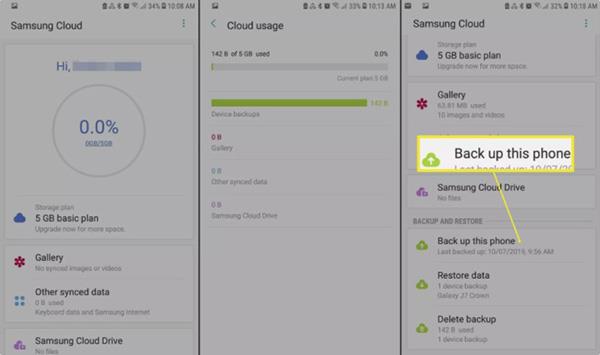
Kako vratiti podatke iz Samsung Clouda
Za vraćanje postavki i podataka s Galaxy uređaja, otvorite Samsung Cloud i odaberite Vrati podatke . Odaberite podatke koje želite vratiti (ili ako su svi, odaberite Odaberi sve ), zatim kliknite Vrati .
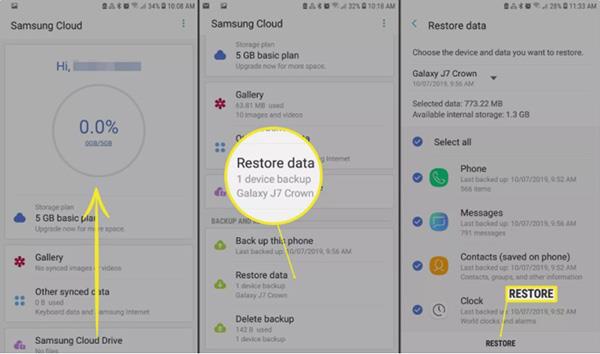
Kako pristupiti Samsung Cloudu na webu
Za pristup Samsung Cloudu sa svog računala putem web preglednika, prijavite se putem portala web stranice Samsung Cloud za pregled fotografija, video zapisa i drugih datoteka sa svih vaših Galaxy uređaja.
Istražite više:
Putem značajki pretvorbe govora u tekst u stvarnom vremenu ugrađenih u mnoge današnje aplikacije za unos, imate brz, jednostavan, au isto vrijeme izuzetno precizan način unosa.
I računala i pametni telefoni mogu se spojiti na Tor. Najbolji način da pristupite Toru s vašeg pametnog telefona je putem Orbota, službene aplikacije projekta.
oogle također ostavlja povijest pretraživanja koju ponekad ne želite da netko tko posuđuje vaš telefon vidi u ovoj Google aplikaciji za pretraživanje. Kako izbrisati povijest pretraživanja na Googleu, možete slijediti korake u nastavku u ovom članku.
Ispod su najbolje lažne GPS aplikacije na Androidu. Sve je besplatno i ne zahtijeva da rootate svoj telefon ili tablet.
Ove godine Android Q obećava donijeti niz novih značajki i promjena u operativnom sustavu Android. Pogledajmo očekivani datum izlaska Androida Q i odgovarajućih uređaja u sljedećem članku!
Sigurnost i privatnost sve više postaju glavna briga za korisnike pametnih telefona općenito.
S načinom rada "Ne uznemiravaj" OS-a Chrome možete odmah isključiti dosadne obavijesti za fokusiraniji radni prostor.
Znate li kako uključiti Game Mode za optimizaciju performansi igre na vašem telefonu? Ako ne, istražimo to sada.
Ako želite, također možete postaviti prozirne pozadine za cijeli Android telefonski sustav pomoću aplikacije Designer Tools, uključujući sučelje aplikacije i sučelje postavki sustava.
Lansira se sve više i više modela 5G telefona, u rasponu od dizajna, vrsta do segmenata. Kroz ovaj članak, istražimo odmah modele 5G telefona koji će biti lansirani ovog studenog.









